Was soll ich tun, wenn Spotlight nicht nach Dateien suchen kann?
Spotlight-Suche ist eine Funktion des Apple-Computersystems, mit der Benutzer schnell in Dateien, Anwendungen und im Internet suchen können. Bei der Suche mit Spotlight kommt es jedoch manchmal vor, dass Dateien nicht gefunden werden. In diesem Artikel werden einige mögliche Lösungen beschrieben.
Lösung 1: Spotlight-Einstellungen überprüfen
Zunächst müssen wir sicherstellen, dass die Spotlight-Funktion korrekt konfiguriert wurde. Öffnen Sie die Systemeinstellungen und klicken Sie auf die Option Spotlight. Stellen Sie sicher, dass auf der Registerkarte „Suchergebnisse“ die erforderlichen Dateien und Dateitypen ausgewählt sind.
Wenn Sie feststellen, dass kein zu durchsuchender Dateityp ausgewählt ist, können Sie links auf die Registerkarte „Datenschutz“ klicken und dann die Festplatte im System in das Fenster „Datenschutz“ ziehen. Als nächstes verschieben Sie es aus dem Datenschutzfenster. Dadurch wird der Spotlight-Index neu erstellt, wodurch normalerweise das Problem behoben wird, dass Dateien nicht gefunden werden.
Lösung 2: Spotlight neu indizieren
Wenn das Problem weiterhin besteht, können Sie versuchen, Spotlight neu zu indizieren. Öffnen Sie die Systemeinstellungen und klicken Sie auf die Option Spotlight. Wählen Sie auf der Registerkarte „Datenschutz“ das „+“-Zeichen aus, um das Laufwerk, das Sie neu indizieren möchten, zur Liste hinzuzufügen. Klicken Sie dann auf die Schaltfläche „OK“. Wählen Sie als Nächstes die Festplatte aus und klicken Sie auf das „-“-Zeichen, um sie aus der Liste zu entfernen. Dadurch wird der Spotlight-Index wiederhergestellt und das Problem gelöst, dass Dateien nicht durchsucht werden können.
Lösung 3: Überprüfen Sie, ob Dateien von der Spotlight-Suche ausgeschlossen sind.
Manchmal schließen wir Dateien versehentlich von der Spotlight-Suche aus. Sie können die Dateiausschlusseinstellungen überprüfen und ändern, indem Sie die folgenden Schritte ausführen:
- Öffnen Sie die Systemeinstellungen und klicken Sie auf die Option „Spotlight“.
- Klicken Sie auf den Reiter „Datenschutz“.
- Überprüfen Sie, ob sich in der Liste ein Ordner oder eine Datei befindet, die Sie durchsuchen möchten. Wenn ja, wählen Sie es aus und klicken Sie auf das „-“-Zeichen, um es aus der Liste zu entfernen.
Lösung 4: Überprüfen Sie den Speicherplatz und die Berechtigungen.
Wenn auf Ihrer Festplatte nicht genügend Speicherplatz vorhanden ist, funktioniert Spotlight möglicherweise nicht richtig. Sie können den verfügbaren Speicherplatz auf einem Laufwerk anzeigen, indem Sie den Finder öffnen und das Laufwerk auswählen, das Sie durchsuchen möchten. Klicken Sie dann auf das Menü „Datei“ und wählen Sie „Informationen“. Stellen Sie sicher, dass auf der Festplatte mindestens etwas freier Speicherplatz vorhanden ist.
Stellen Sie außerdem sicher, dass Sie über ausreichende Berechtigungen zum Durchsuchen der Dateien verfügen. Sie können auf das Menü „Finder“ klicken, im Popup-Menü „Einstellungen“ auswählen und dann auf die Registerkarte „Allgemein“ klicken. Stellen Sie sicher, dass die Option „Alle Dateinamenerweiterungen anzeigen“ unter „Darstellung“ ausgewählt ist und dass auch die Option „Dateinamen und -inhalte durchsuchen“ unter „Erweitert“ ausgewählt ist.
Lösung 5: Starten Sie den Computer neu
Wenn keine der oben genannten Methoden das Problem löst, können Sie versuchen, den Computer neu zu starten. Manchmal können unerwartete Probleme durch einen einfachen Neustart des Systems gelöst werden.
Zusammenfassend lässt sich sagen, dass das Problem, dass Spotlight Dateien nicht durchsuchen kann, durch Konfigurationsfehler, Indizierungsprobleme, Dateiausschlusseinstellungen, unzureichenden Speicherplatz oder Berechtigungsprobleme verursacht werden kann. Durch Überprüfen und Anpassen der relevanten Einstellungen, Neuerstellen des Spotlight-Index oder Neustarten Ihres Computers sollten Sie dieses Problem beheben und weiterhin den Komfort der Spotlight-Suche genießen können.
Das obige ist der detaillierte Inhalt vonWas soll ich tun, wenn Spotlight nicht nach Dateien suchen kann?. Für weitere Informationen folgen Sie bitte anderen verwandten Artikeln auf der PHP chinesischen Website!

Heiße KI -Werkzeuge

Undresser.AI Undress
KI-gestützte App zum Erstellen realistischer Aktfotos

AI Clothes Remover
Online-KI-Tool zum Entfernen von Kleidung aus Fotos.

Undress AI Tool
Ausziehbilder kostenlos

Clothoff.io
KI-Kleiderentferner

AI Hentai Generator
Erstellen Sie kostenlos Ai Hentai.

Heißer Artikel

Heiße Werkzeuge

Notepad++7.3.1
Einfach zu bedienender und kostenloser Code-Editor

SublimeText3 chinesische Version
Chinesische Version, sehr einfach zu bedienen

Senden Sie Studio 13.0.1
Leistungsstarke integrierte PHP-Entwicklungsumgebung

Dreamweaver CS6
Visuelle Webentwicklungstools

SublimeText3 Mac-Version
Codebearbeitungssoftware auf Gottesniveau (SublimeText3)

Heiße Themen
 1386
1386
 52
52
 Warum kann die kleine Win11-Tastatur nicht verwendet werden?
Jun 29, 2023 pm 04:08 PM
Warum kann die kleine Win11-Tastatur nicht verwendet werden?
Jun 29, 2023 pm 04:08 PM
Warum kann die Win11-Tastatur nicht verwendet werden? Die kleine Tastatur ist eine Verknüpfungsfunktion auf dem Computer. Wenn wir keine Tastatur haben, können wir die kleine Tastatur nach dem Upgrade auf Win11 nicht verwenden gelöst werden? Der unten stehende Editor hat ein Tutorial zusammengestellt, wie Sie das Problem lösen können, dass die kleine Win11-Tastatur nicht verwendet werden kann. Wenn Sie interessiert sind, folgen Sie dem Editor und schauen Sie sich unten um. Tutorial zur Lösung des Problems, dass die kleine Win11-Tastatur nicht verwendet werden kann [Bild und Text] 1. Öffnen Sie die Suche, öffnen Sie den Win11-Computerdesktop und klicken Sie unten auf das Symbol [Suchen], wie in der Abbildung gezeigt. 2. Öffnen Sie die Bildschirmtastatur, suchen Sie nach [Bildschirmtastatur] und klicken Sie rechts auf [Öffnen], wie in der Abbildung gezeigt. 3. Öffnen Sie die Optionen und klicken Sie auf [Optionen], wie in der Abbildung gezeigt. 4.
 Was tun, wenn Edge im Win11-System nicht verwendet werden kann?
Jun 29, 2023 pm 04:15 PM
Was tun, wenn Edge im Win11-System nicht verwendet werden kann?
Jun 29, 2023 pm 04:15 PM
Was soll ich tun, wenn ich Edge auf einem Win11-System nicht verwenden kann? Die Lösung dafür, dass Win11 Edge nicht verwenden kann, besteht darin, die Tastenkombination „win+r“ zu drücken, um die Windows-Einstellungsoberfläche aufzurufen. Klicken Sie dann auf „OK“, starten Sie den Computer neu, öffnen Sie den Edge-Browser und klicken Sie auf die drei Punkte oben rechts, um „Einstellungen“ aufzurufen. Viele Freunde wissen nicht, wie man im Detail vorgeht. Der Herausgeber hat die Lösungen für die Unfähigkeit, Edge [Bilder und Text] zu verwenden, zusammengestellt. Kantenlösung [Bild und Text] kann nicht verwendet werden. 1. Drücken Sie zunächst die Tastenkombination „win+r“, um die Windows-Einstellungsoberfläche aufzurufen. 2. Geben Sie dann „Benutzerkontensteuerung“ in das Suchfeld ein. 3. Nachdem Sie zur Eingabe geklickt haben, schieben Sie den Schieberegler unten in die obere Hälfte
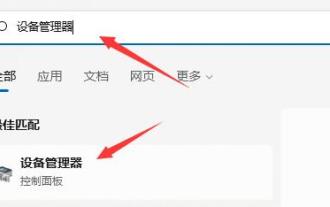 So lösen Sie HP-Treiberprobleme
Dec 30, 2023 pm 11:05 PM
So lösen Sie HP-Treiberprobleme
Dec 30, 2023 pm 11:05 PM
Einige HP-Hardwarebenutzer haben berichtet, dass bei der Verwendung des Treibers Probleme aufgetreten sind und dieser nicht ordnungsgemäß funktioniert. Um dieses Problem zu beheben, empfehlen wir, zunächst zu prüfen, ob der Treiber die neueste Version ist, und sicherzustellen, dass er mit dem Computersystem kompatibel ist. Was tun, wenn der HP-Treiber nicht verwendet werden kann? Methode 1: „Word Play“ ist ein beliebtes Worträtselspiel, bei dem die Spieler jeden Tag neue Level herausfordern müssen. Unter ihnen ist Nostalgia Cleaning eines der Level. Die Aufgabe besteht darin, 12 Gegenstände auf dem Bild zu finden, die nicht mit der damaligen Zeit übereinstimmen. In diesem Artikel stelle ich Ihnen eine Anleitung zum Bewältigen des Levels „Nostalgische Reinigung“ in „Word Play Flowers“ zur Verfügung, um Spielern, die das Level noch nicht bestanden haben, zu helfen, das Level erfolgreich abzuschließen. Werfen wir einen Blick darauf, wie es funktioniert. 1. Öffnen Sie die Suche auf Ihrem Computer und suchen Sie zuerst nach „Geräte-Manager“.
 Warum verwendet mein Go-Programm die GoQUIC-Bibliothek nicht richtig?
Jun 09, 2023 pm 04:55 PM
Warum verwendet mein Go-Programm die GoQUIC-Bibliothek nicht richtig?
Jun 09, 2023 pm 04:55 PM
In letzter Zeit verwenden immer mehr Menschen GoQUIC zum Erstellen von Webanwendungen. Aufgrund seiner effizienten Übertragungsleistung und Zuverlässigkeit ist GoQUIC für viele Projekte zur ersten Wahl geworden. Während der tatsächlichen Verwendung stellten einige Entwickler jedoch fest, dass ihre Go-Programme die GoQUIC-Bibliothek nicht korrekt verwenden konnten. Lassen Sie uns als Nächstes die Gründe analysieren, die dazu führen können, dass Go-Programme die GoQUIC-Bibliothek nicht normal verwenden können. 1. Versionsprobleme Zunächst müssen Sie sicherstellen, dass Ihre GoQUIC-Version die neueste ist. GoQUIC wird regelmäßig aktualisiert, wenn
 Was soll ich tun, wenn die Asche des Elden-Rings nicht mehr verwendet wird?
Mar 11, 2024 pm 03:34 PM
Was soll ich tun, wenn die Asche des Elden-Rings nicht mehr verwendet wird?
Mar 11, 2024 pm 03:34 PM
Die Asche von Elden’s Circle kann nicht beschworen werden? Kürzlich haben einige Spieler berichtet, dass die Asche in „Elden’s Circle“ nicht beschworen werden kann. Drücken Sie im Spiel die ESC-Taste und wählen Sie die Ausrüstungsoption. Suchen Sie in der Ausrüstungsoberfläche die Schnellausrüstungsleiste und klicken Sie auf Asche hinzufügen. Nachdem Sie zur Hauptoberfläche zurückgekehrt sind, drücken Sie die R-Taste, um die Asche zu beschwören. Was soll ich tun, wenn die Asche von Eldens Ring nicht verwendet werden kann? 1. Um die Asche zu beschwören, benötigen Sie die Seelenrufglocke. 2. Drücken Sie im Spiel die ESC-Taste und wählen Sie die Ausrüstungsoption. 3. Suchen Sie in der Ausrüstungsoberfläche die Schnellausrüstungsleiste und klicken Sie auf Asche hinzufügen. 4. Nachdem Sie zur Hauptoberfläche zurückgekehrt sind, drücken Sie die R-Taste, um die Asche zu beschwören.
 Was soll ich tun, wenn Spotlight nicht nach Dateien suchen kann?
Feb 20, 2024 pm 07:33 PM
Was soll ich tun, wenn Spotlight nicht nach Dateien suchen kann?
Feb 20, 2024 pm 07:33 PM
Die Spotlight-Suche ist eine Funktion des Apple-Computersystems, mit der Benutzer schnell in Dateien, Anwendungen und im Internet suchen können. Bei der Suche mit Spotlight kommt es jedoch manchmal vor, dass Dateien nicht gefunden werden. In diesem Artikel werden einige mögliche Lösungen beschrieben. Lösung 1: Spotlight-Einstellungen überprüfen Zunächst müssen wir sicherstellen, dass die Spotlight-Funktion korrekt konfiguriert wurde. Öffnen Sie die Systemeinstellungen und klicken Sie auf die Option Spotlight. existieren"
 So lösen Sie das Problem, dass Favoriten im Win7-System nicht verwendet werden können
Jul 22, 2023 am 09:01 AM
So lösen Sie das Problem, dass Favoriten im Win7-System nicht verwendet werden können
Jul 22, 2023 am 09:01 AM
Was soll ich tun, wenn meine Win7-Favoriten nicht verwendet werden können? Kürzlich sah Xiaobian diese Nachricht, als er die Informationen seines Partners überprüfte. Viele Benutzer sind bei der Verwendung des Betriebssystems Win7 auf dieses Problem gestoßen, wissen aber nicht, wie man es bedient. Auf der folgenden kleinen Seite erfahren Sie, wie Sie Win7-Favoriten hinzufügen. Also lasst uns gemeinsam lernen! So lösen Sie das Problem, dass Favoriten im Win7-System nicht verwendet werden können: 1. Drücken Sie die Win-Taste + R-Taste, geben Sie regedit ein und klicken Sie auf OK. 2. Klicken Sie auf HKEY_CURRENT_USER/Software/Microsoft/Windows/Currentversion/Explorer/USershellfolders. 3. Klicken Sie auf VERWENDEN
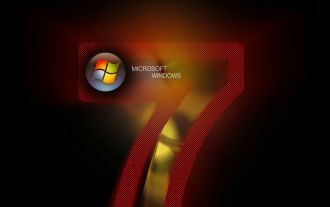 Was tun, wenn das DVD-Laufwerk im Windows 7-System nicht verwendet werden kann?
Jun 29, 2023 am 11:32 AM
Was tun, wenn das DVD-Laufwerk im Windows 7-System nicht verwendet werden kann?
Jun 29, 2023 am 11:32 AM
Was soll ich tun, wenn das DVD-Laufwerk im Win7-System nicht verwendet werden kann? Das Win7-System ist eine ältere Version des Windows-Systems und daher auch mit einer Funktion zur Erkennung von DVD-Laufwerken ausgestattet. Im Win7-System können wir das optische DVD-Laufwerk zum Lesen der Disc verwenden, aber einige Freunde stellen fest, dass ihr optisches DVD-Laufwerk nicht normal verwendet werden kann. Dies liegt tatsächlich am Erkennungsproblem des wi7-Systems ? Wie kann dieses Problem gelöst werden? Nachfolgend zeigt Ihnen der Editor, wie Sie das Problem lösen können, dass das DVD-Laufwerk im Win7-System nicht verwendet werden kann. Das Win7-System-DVD-Laufwerk kann nicht zur Lösung der ersten Methode verwendet werden: Ändern Sie die Registrierung. Start->Ausführen->regedit->Öffnen Sie den Registrierungseditor




